Excelシート上で使える関数の使い方を説明。
今回は WORKDAY関数 について、使い方や活用例を紹介。
【本記事の目標】
WORKDAY関数の使い方・活用方法を知ろう
WORKDAY関数とは
WORKDAY関数とは
指定の日付から、指定した営業日経過後の日付を返す
という機能を持った関数です。
「営業日」で計算をしてくれるので、会社の業務におけるスケジュール管理やプロジェクト管理、予定作成などに使うことができます。
例えば、ある製品の納期が決まっており、その納期に間に合わせるためには3営業日前までに発送手続きをしないといけない、という場合に、発送手続きをしないといけない期日がいつ?というのを計算してくれます。
具体的には下記のように3つの情報を指定する必要があります。
=WORKDAY(開始日、日数、祭日)
詳しく説明していきましょう。
入力情報① 開始日
ここで計算するための起点となる日付を入力します。
この日付を基準に、この日から○営業日経過後、この日の○営業日前、といった計算をします。
ここでは日付を文字列で入力するか、日付のシリアル値を入力する必要があります。
また、日付が入力されているセルを参照することも可能です。
入力情報② 日数
ここで、「開始日に対して○営業日経過後」の『○営業日』を指定します。
ここでは基本的に数値(整数)を入力しますが、
プラスの値を入力した場合は、開始日から○営業日経過後 を表示し、
マイナスの値を入力した場合は、開始日の○営業日前 を表示します。
入力情報③ 祭日
この祭日は省略することも可能です。
ただ入力しておけば、祝祭日を営業日とカウントせずに計算してくれるため、祝祭日が営業日ではない企業でプロジェクト管理等をしていくためには、入力しておいた方が良いと思います。
祝祭日のリスト自体は内閣府のホームページ等でその年の祝祭日の一覧が掲示されていますので、その内容を持ってきておきましょう。
ここに入力する値は、祝祭日の日付が並んでいる範囲(ホームページからコピーした祝祭日一覧の表が書かれている部分)を指定します。
イメージを下記に示します。
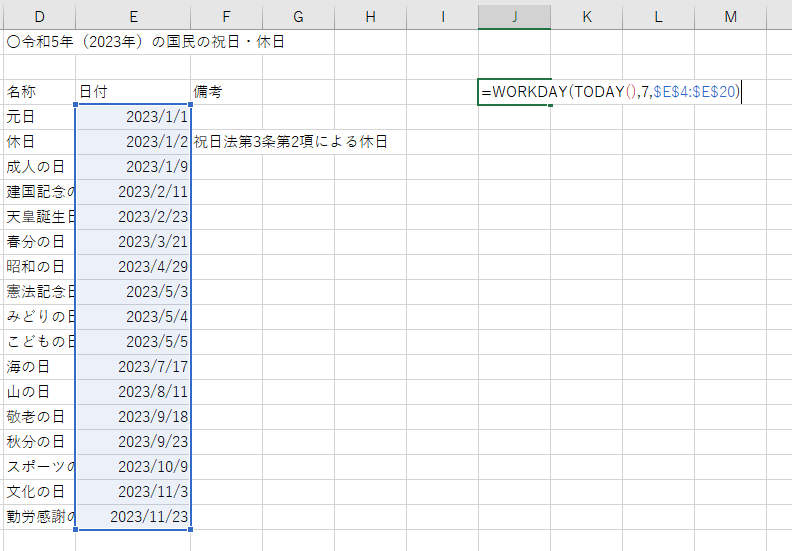
WORKDAY関数の活用例
WORKDAY関数は営業日で計算をするため、プロジェクト管理をする際に非常に有用な関数となります。
例えば下記図のように、G列に締切期日を、H列にアラームを表示したい営業日を入力したら、アラームを出す必要がある日付を計算してくれます。
またその日付を基に、IF関数と組み合わせることでアラーム日に『!』を表示させたり、さらにそこに条件付き書式で『!』の時の色でアラームをわかりやすく表示する、
といったことができるようになります。
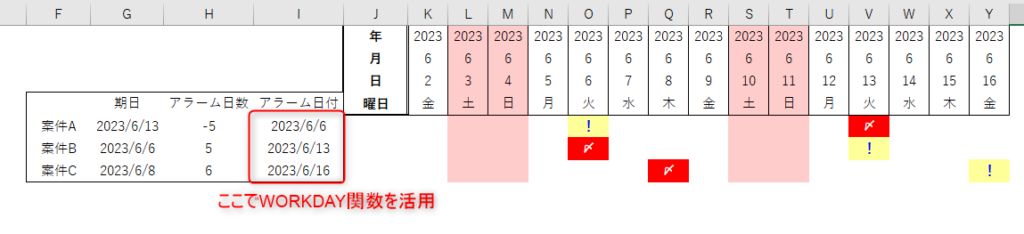
参考までに、上記(および下記)で入力している関数を記載しておきます。
■I列の関数
=WORKDAY(G6,H6,$B$5:$B$21)
■K列~Y列
2行目:=YEAR(K1)
3行目:=MONTH(K1)
4行目:=DAY(K1)
5行目:=TEXT(K1,”aaa”)
6行目:=IF(K$1=$G6,”〆”,IF(K$1=$I6,”!”,””))
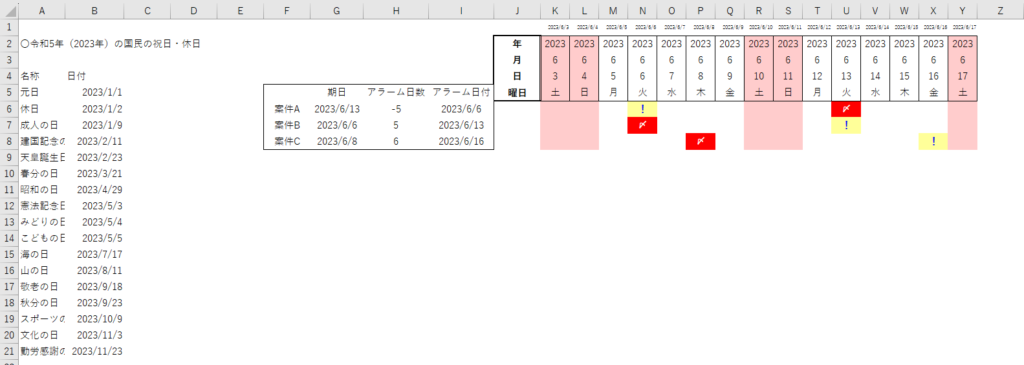


コメント